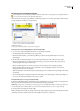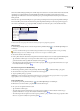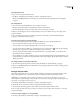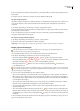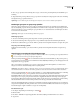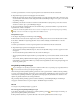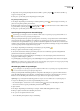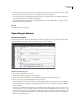Operation Manual
ADOBE READER 8
Handboek
66
• Als u het formaat van de afbeelding wilt aanpassen, selecteert u deze en sleept u een van de grepen ervan. Druk op Shift
tijdens het aanpassen van het formaat om de oorspronkelijke verhoudingen te handhaven.
• Als u de eigenschappen van de afbeelding wilt wijzigen, klikt u met de rechtermuisknop op de afbeelding of klikt u erop
terwijl u Control ingedrukt houdt, en kiest u Eigenschappen.
• Als u de afbeelding wilt verwijderen, klikt u met de rechtermuisknop op de afbeelding of klikt u erop terwijl u Control
ingedrukt houdt, en kiest u Verwijderen.
Zie ook
“Afbeeldingen kopiëren” op pagina 45
Opmerkingen beheren
Opmerkingen bekijken
In de lijst met opmerkingen worden alle opmerkingen in een PDF weergegeven. Tevens bevat deze lijst een werkbalk met
veelgebruikte opties, zoals sorteren, filteren, verwijderen en reageren op opmerkingen.
Met de knop Opmerkingen in het navigatievenster wordt de lijst met opmerkingen weergegeven.
De lijst met opmerkingen openen
1 Ga op een van de volgende manieren te werk:
• Klik op de knop Opmerkingen in het navigatiegebied.
• Klik op de knop Reviseren & annoteren op de werkbalk Taken en kies Lijst met opmerkingen tonen.
2 Met de opties boven in de opmerkingenlijst kunt u het volgende doen:
• U kunt de opmerkingen uitvouwen of samenvouwen. Klik op Alles uitbreiden of Alles samenvouwen op de werkbalk van
de opmerkingenlijst. Als u afzonderlijke opmerkingen wilt uitvouwen of samenvouwen, klikt u op het plus- of minteken
naast de opmerking.
• U kunt door de opmerkingen bladeren. Klik op een opmerking in de lijst of klik op de knop Volgende of Vorige
om naar de volgende of vorige opmerking te gaan. (Deze knoppen zijn niet beschikbaar als er geen opmerking is
geselecteerd.) De pagina waarop de geselecteerde opmerking zich bevindt, wordt in het documentvenster weergegeven
en de geselecteerde opmerking wordt zichtbaar. Als u naar de pagina wilt gaan waar zich een andere opmerking bevindt,
klikt u op de opmerking in de lijst.